
अपने दोस्तों और परिवार को बताएं कि आपके पास एक ठंडा, स्क्रिप्टेड ऑटो-रिप्लाई संदेश भेजे बिना सूचनाएं खामोश हैं। साथ ही, जब आप अपने फोकस मोड की स्थिति साझा करते हैं, तो संपर्कों के पास यह विकल्प होता है कि यदि यह अत्यावश्यक हो तो अधिसूचना को आगे बढ़ाया जा सकता है। हम आपको दिखाएंगे कि आईफोन में अपनी फोकस स्थिति कैसे साझा करें।
आपको यह टिप क्यों पसंद आएगी
- अपने संपर्कों को बताएं कि आप व्यस्त हैं, इसलिए उन्हें नहीं लगता कि आप उनके संदेशों को अनदेखा कर रहे हैं।
- जब आप काम कर रहे हों, गाड़ी चला रहे हों, या सो रहे हों, तो अवांछित या अनावश्यक विकर्षणों को सीमित करें।
IPhone पर संदेशों में फ़ोकस स्थिति कैसे साझा करें
ऐसे समय होते हैं जब आपको किसी कार्य को शून्य करने या आपको प्राप्त होने वाली सूचनाओं को सीमित करने की आवश्यकता होती है। जब आप कार्य, नींद, ड्राइविंग, या अन्य मोड के लिए अपना फ़ोकस मोड सेट करते हैं, तो आप अपने संपर्कों को स्वचालित रूप से बता सकते हैं कि आप करेंगे बाद में उनके संदेश का जवाब दें और उन्हें टैप करने के लिए एक इन-टेक्स्ट लिंक दें, यदि वे किसी घटना की स्थिति में अधिसूचना के माध्यम से बल देना चाहते हैं। आपातकालीन। अधिक आसान iOS 15 युक्तियों के लिए, हमारे मुफ़्त में साइन अप करें
आज का सुझाव समाचार पत्र। आईफोन पर संदेशों में फोकस स्थिति साझा करने का तरीका यहां दिया गया है:- को खोलो समायोजनअनुप्रयोग.
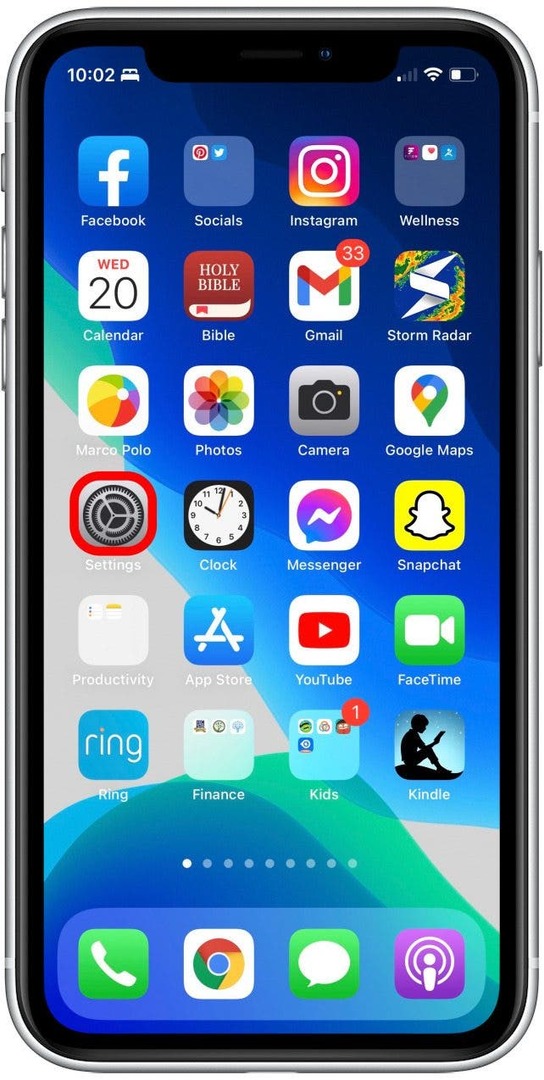
- नल केंद्र.
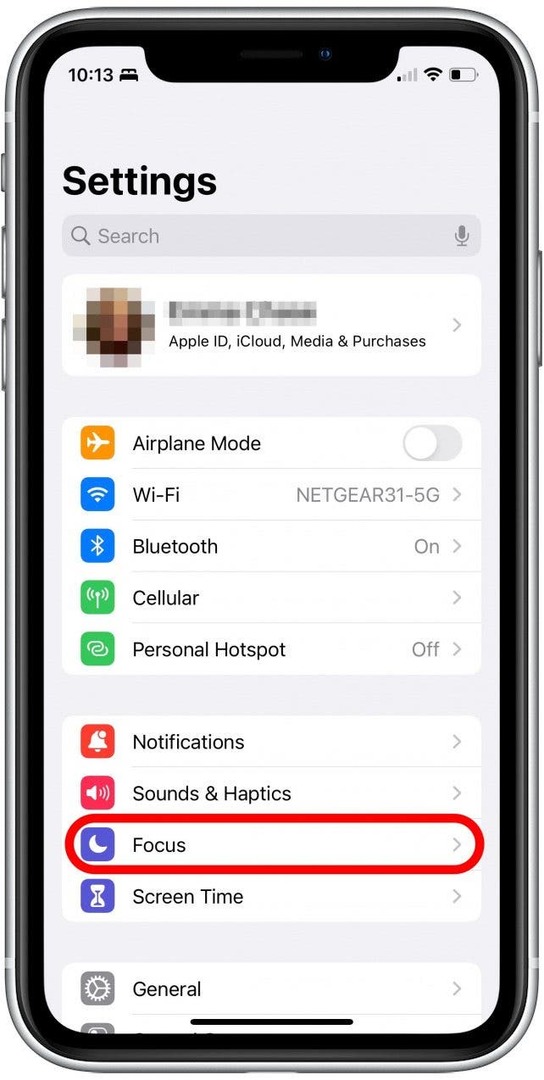
- उस फ़ोकस मोड का चयन करें जिसे आप संपादित करना चाहते हैं।
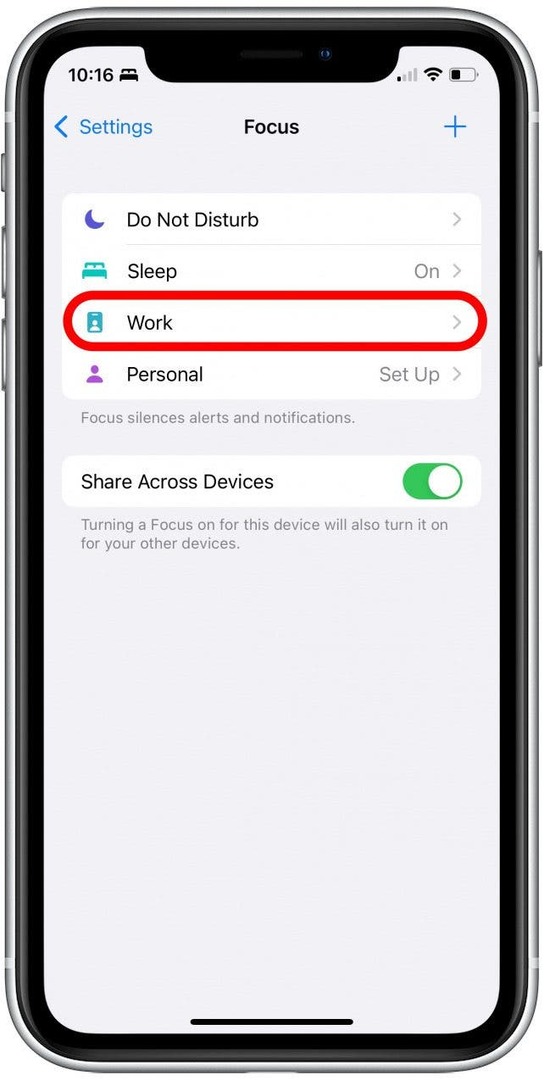
- नल फोकस स्थिति.
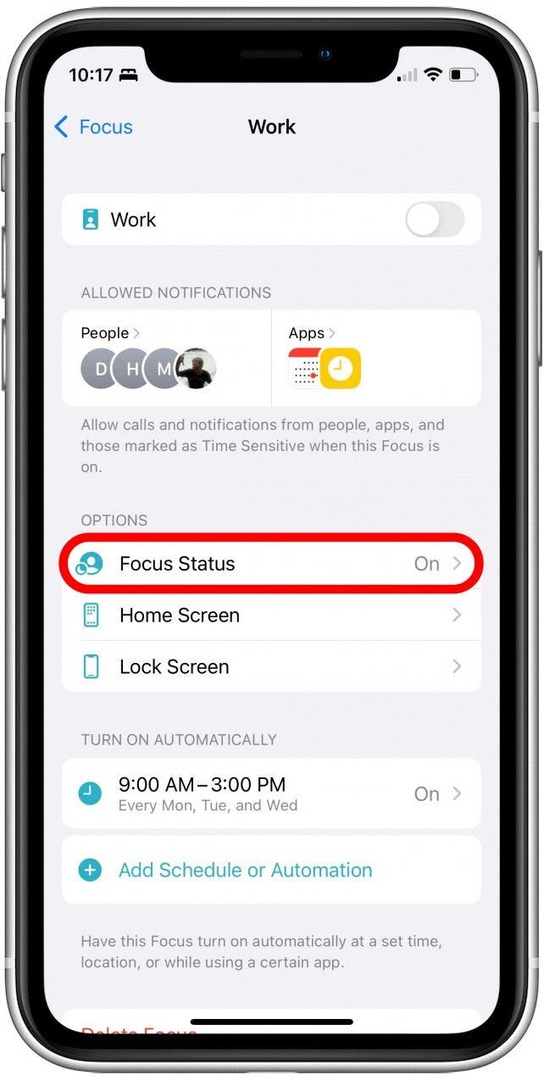
- नल फोकस स्थिति साझा करें साझाकरण चालू करने के लिए।
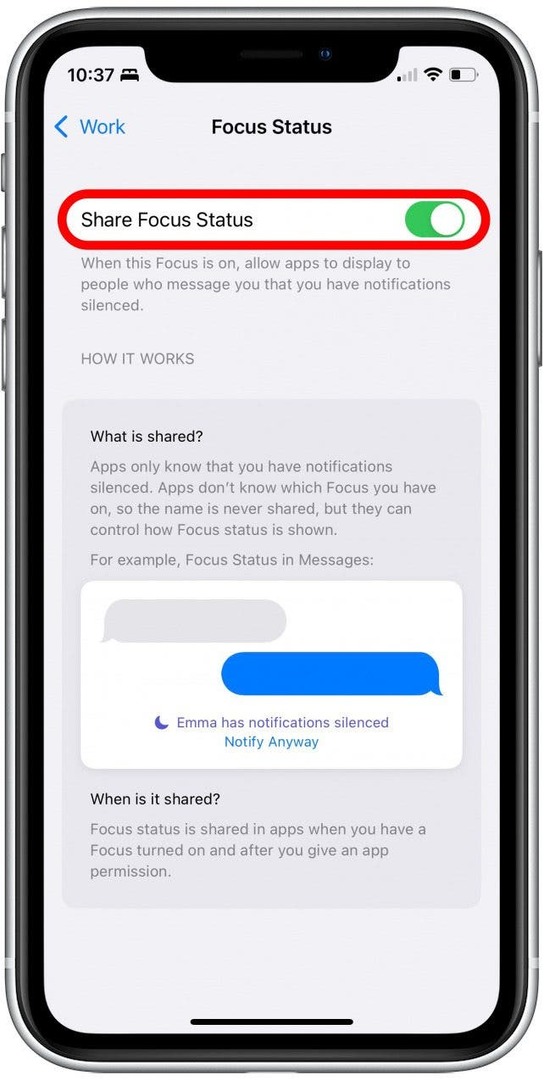
अब जब यह फ़ोकस मोड सक्रिय होता है, तो कोई भी व्यक्ति जो आपको संदेश ऐप में टेक्स्ट संदेश भेजेगा, यह देखेगा कि आपने सूचनाएं अस्थायी रूप से बंद कर दी हैं। आप इसे प्रत्येक फ़ोकस स्थिति के साथ कर सकते हैं जिसके लिए आप साझाकरण सक्षम करना चाहते हैं। आप यह भी कस्टम फोकस मोड बनाएं अपनी सूचनाओं को अपनी सटीक प्राथमिकताओं के अनुरूप बनाने के लिए।